يعد وجود ميكروفون وكاميرا نشطين أحد الأشياء التي ربما ترغب في حدوثها فقط عندما تقوم بذلك تريد أن يحدث. من المهم التأكد من أن إعدادات الخصوصية مرتبة هنا منذ كل مرة Chromebook يحتوي على ميكروفون وكاميرا. لحسن الحظ ، من السهل القيام بذلك بمجرد أن تعرف أين تبحث.
المنتجات المستخدمة في هذا الدليل
- أحدث كمبيوتر محمول من Google: Pixelbook Go (650 دولارًا في Amazon)
البحث عن الإعدادات
بشكل افتراضي ، يتم تعيين جهاز Chromebook على سؤالك عندما تريد صفحة الويب استخدام الميكروفون والكاميرا. هذا جيد لأن الإعداد مدفون في القسم "المتقدم" بصفحة الإعدادات. ولكن قد لا تزال ترغب في إلقاء نظرة لمعرفة المواقع التي سمحت بها أو حظرتها وتغيير الأشياء إذا كانت بحاجة إلى التغيير. الإعدادات هي نفسها بغض النظر عن جهاز Chromebook الذي تستخدمه.
- افتح جهاز Chromebook إعدادات من خلال النقر على رمز الترس في علبة النظام.
- افتح ال الخصوصية والأمن الجزء.
- انقر إعدادات الموقع وسترى قائمة بالأشياء الفردية التي يمكن تغييرها.
-
قم بالتمرير لأسفل القائمة للعثور على الة تصوير أو ميكروفون. لكل منهم صفحة الإعدادات الخاصة به ، لكن ضبط الأشياء هو نفسه تمامًا لكل منها.
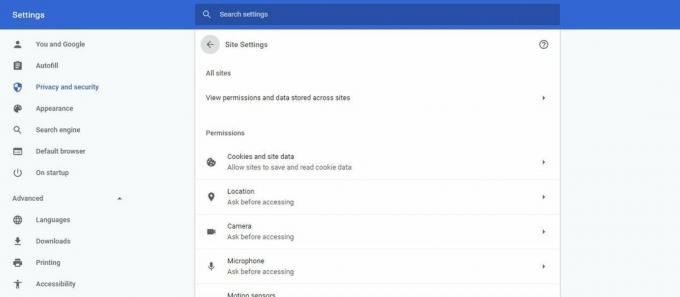 المصدر: Android Central
المصدر: Android Central في الجزء العلوي من النافذة التي تفتح ، يمكنك اختيار الجهاز الذي تريد تغيير الإعدادات من أجله. إذا كان لديك ميكروفون منفصل أو كاميرا موصولة بجهاز Chromebook ، فتأكد من ضبط الإعدادات لكل من الجهاز والجهاز المدمج.
- بعد ذلك ، ترى مفتاحًا يقول اسأل قبل الوصول (موصى به). إذا كان رمز التبديل هذا قيد التشغيل ، فسيكون باللون الأزرق وعندما يريد موقع ويب استخدام الميكروفون أو الكاميرا الخاصة بك ، فسوف يطلب منك مربع حوار منبثق يطلب الإذن قبل المضي قدمًا. ربما يكون هذا هو ما تريد حدوثه ، لذا تأكد من تبديله على.
-
التالي هو منع قائمة و السماح قائمة. هذه هي مواقع الويب التي حظرتها سابقًا أو سمحت بالوصول إلى الميكروفون و / أو الكاميرا. يمكنك إزالة مواقع الويب من أي من القائمتين بالنقر فوق X على دخول قائمتهم.
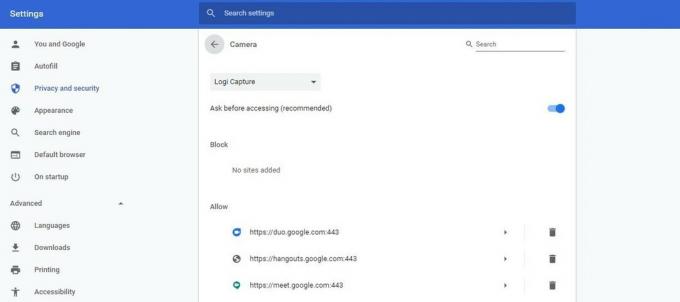 المصدر: Android Central
المصدر: Android Central
بروتوكول WebRTC شيء رائع حقًا. إنه الشيء الذي يمكن أن يفعله موقع الويب ويسمح لك باستخدام الميكروفون والكاميرا على أي موقع ويب دون تثبيت أي مكونات إضافية أو استخدام Flash. هذا هو نوع الأشياء التي نحتاجها إذا أردنا أن يعمل كل شيء على الويب في كل مكان. ولكن تأكد من ضبط إعدادات الخصوصية الخاصة بك لأن لا أحد يريد عرض الكاميرا في ملابسه الداخلية!
